Функциите за достъпност може да не са важни за по-голямата част от потребителите, но за тези, които се нуждаят от тях, тези ощипванията дълбоко в настройките могат да бъдат решаващи функции за това дали нов телефон с Android ще работи за тях ежедневно база. Включването на настройки за достъпност в тези телефони е това, което позволява на Android да има такъв невероятен обхват и ние искаме да подчертаем къде се намират и какво правят.
Разглеждахме разликите във функциите за достъпност на различни популярни устройства и сега е време да се потопим в опциите на Galaxy S5 и да видим как се различават от другите там.

Samsung използва опциите за достъпност, налични в стандартния Android, и ги подобрява неимоверно. Планираме да подчертаем всички уникални функции за достъпност на Samsung тук, но за функциите, които направи припокриване с това, което Google е направил веднага, ще ви насочим към нашето ръководство за основните настройки за достъпност в Android.
Групирахме останалите настройки в подзаглавията, под които те се показват на Galaxy S5. Тези, които са просто опции за включване/изключване с едно докосване, са пропуснати, но всичко, което изисква обяснение, е включено. Надяваме се, че ако сте човек, който се нуждае от тези настройки, това ръководство може да ви помогне.
Визия
- Размер на шрифта: Доста разбираемо тук. Можете да регулирате размера на шрифта между малък, огромен и пет различни нива между тях. Може да видите някои проблеми с различни приложения, но в по-голямата си част текстът трябва да се преначертае и форматира правилно.
- Напомняне за известия: Когато е активирано, телефонът ще бипка на определен интервал, ако ви очаква известие. Интервалът може да бъде избран да бъде три, пет, 10, 30 или 60 минути. Това разбира се ще бъде полезно за тези, които имат проблеми с редовното включване на телефона или имат лошо зрение.
- Отрицателни цветове: Подобно на други телефони, които предлагат "обърнат" режим, опцията "Негативни цветове" на Galaxy S5 променя целия интерфейс в цветова палитра, която е по-лесна за виждане от хора с проблеми със зрението. Интерфейсът се превключва, за да бъде предимно бял, с черен текст и червени или розови елементи на интерфейса.
- Корекция на цвета: Ако имате проблеми с виждането на елементи от интерфейса, но смятате, че опцията „Негативни цветове“ отива твърде далеч, можете да изберете вместо това да използвате „Коригиране на цветовете“. Когато е активирано, ще ви бъде даден интерфейс за подравняване на цветовете по ред на нюанс и цвят към това, което виждате като точно. След завършване на процеса на настройка, интерфейсът ще промени цветовете едва доловимо, за да отразява начина, по който виждате цветовете, показани на телефона.
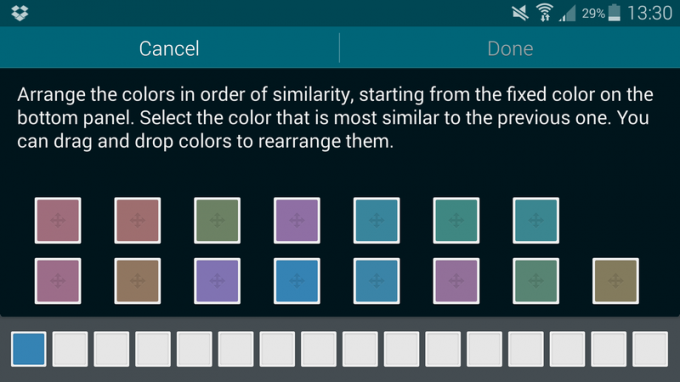
- Пряк път за достъпност: Когато е активиран, телефонът ще улесни включете TalkBack без да се налага да се гмуркате през настройките. След като го включите, можете да натиснете продължително бутона за захранване, след което да поставите два пръста върху екрана за няколко секунди, за да включите TalkBack. От този момент нататък всичко, което правите, ще бъде изговаряно на глас от телефона, така че да можете да навигирате в интерфейса.
Слух
- Светкавично известие: Ако стандартната светлина за известяване не е достатъчно мощна, можете да изберете светкавицата на камерата също да свети, когато дойде ново известие. (Това всъщност може да е полезно за повече от потребители с увреден слух.)
- Субтитри на Samsung/Google (CC):Samsung и Google и двата предлагат субтитри (затворени надписи) и можете да изберете кой искате да активирате за видеоклипове, където се поддържа. Ако решите да включите субтитрите, можете също да промените цвета и размера на шрифта в настройките.
- Звуков баланс и моно аудио: И двете опции заедно могат да подобрят аудио изживяването за хора с увреден слух. Когато избирате баланс на звука, можете да изберете да поставите по-голяма част от силата на звука през левия или десния канал, така че да ви излиза равномерно. Можете също така да активирате моно аудио, така че да използва само един канал, ако това е нещо, което помага.
- Детектор за бебешки плач: Не типичната опция за достъпност, опцията „Детектор за бебешки плач“ превръща вашия Galaxy S5 в много скъп бебефон. След като бъде активирано, трябва да поставите телефона си на по-малко от три фута от детето си и да го оставите да слуша за плач. Ако телефонът открие, че детето плаче, вашият свързан смарт часовник Gear от Samsung ще ви уведоми. Не е най-полезната функция, но я има!
- Автоматично усещане: Когато е активиран, телефонът ще вибрира, за да следва музиката или звука, който се възпроизвежда. Това не се поддържа във всяко приложение на трета страна.
Сръчност и взаимодействие
- Помощно меню: Тази функция ви дава екранен интерфейс за управление на телефона ви по начини, обикновено запазени за използване на комбинации от хардуерни бутони. Менюто се състои от постоянен квадратен бутон от лявата или дясната страна (вие избирате) на интерфейса на телефона, който при докосване се разширява, за да ви даде мрежа от четири икони. С едно докосване можете да навигирате до дома и обратно, да отваряте панела за известия, да правите екранни снимки, да променяте силата на звука, да заключвате екрана и др. Когато се потопите по-нататък в настройките, можете да коригирате как изглежда бутонът и дали да активирате елементи от контекстното меню за някои приложения. (Въпреки че тази функция е насочена към потребители, които имат проблеми с натискането на физически бутони, може също да си струва да я включите, ако имате повреден бутон на вашето устройство.)
- Въздушно събуждане: Когато телефонът ви е изключен и е на равна повърхност, можете да махнете с ръка над него, за да включите екрана, вместо да натискате бутоните за захранване или начало.
- Интелигентно превъртане: Ако не можете да превъртате през елементи с помощта на палеца или пръста си, използвайте „Интелигентно превъртане“, за да наклоните главата си или телефона си, за да превъртите съдържанието. имате избор кой метод да използвате и можете да промените скоростта на превъртане, за да отговаря на вашата скорост на четене.
- Контрол на взаимодействието: Това е сравнително сложна функция, но може да бъде невероятно полезна. Когато е активирано, можете да натиснете и задържите бутоните за захранване и намаляване на звука, за да разкриете интерфейс, който блокира взаимодействието с определени части на екрана. Можете да изберете определени области с инструмент, да рисувате около малки области или да изберете да блокирате целия екран. Това може да бъде изключително полезно за тези, които не възнамеряват да използват сензорния екран като основен метод за интерфейс.
Още настройки
- Директен достъп: Тази функция ви позволява бързо да стигнете до опциите за достъпност чрез бързо натискане на началния бутон три пъти. Когато включите „Директен достъп“, вие избирате кои настройки — достъпност, TalkBack, отрицателни цветове, контрол на взаимодействието — ще бъдат бързо достъпни при стартиране от началния бутон.
- Отговаряне и прекратяване на повиквания: Това групиране на настройки ви помага да отговаряте и да прекратявате повиквания по нещо повече от традиционния начин на „плъзгане“. Можете да активирате приемането на повиквания чрез натискане на началния бутон, с гласови команди и като махнете с ръка над устройството. Можете също така да изберете да прекратите разговорите, като натиснете бутона за захранване.
- Управление на достъпността: След като сте настроили съкровищницата си от опции за достъпност точно както искате, ще искате да използвате тази област, за да експортирате вашия файл с настройки за достъпност. Когато експортирате, файл с всички ваши текущи настройки ще бъде записан в телефона ви в „Достъпност“ папка, където след това можете да го извикате по-късно или да го запишете на друго устройство и да го импортирате, за да възстановите вашето настройки.
Отделете време, за да ги настроите
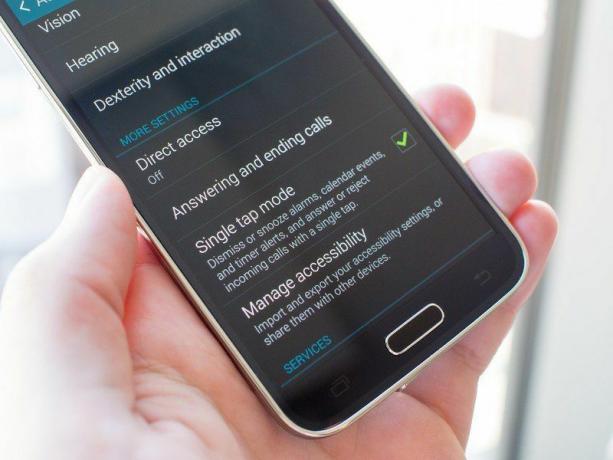
Ако в крайна сметка се наложи да разчитате на тези настройки за достъпност, не забравяйте да отделите достатъчно време, за да се запознаете с тях и да настроите всичко по правилния начин. Правилното използване на тези функции може да промени света, когато става въпрос за използваемостта на вашия Galaxy S5. Ако имате достатъчно късмет да не трябва която и да е от тези функции, но познавате някой, който го прави, обмислете да му помогнете да настрои нещата с помощта на това ръководство.
